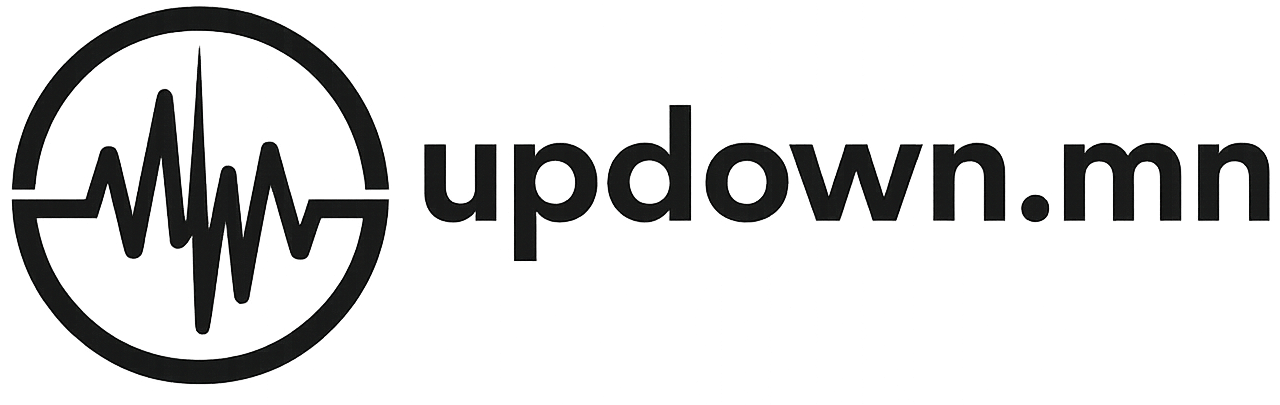Андройд утсанд автоматаар тохируулаад мартаж болох 5 зүйл

Орчин үеийн ухаалаг утасны болон таблетын хүчин чадал, хэмжээ багтаамж улам бүр л нэмэгдэхээс гадна өдрөөс өдөрт ухаажиж байна. Бага зэргийн тохиргоо хийгээд л бидний утаснууд автоматаар ямар гайхалтай зүйлсийг хийж чаддаг гээч. Хэрэглэгч та хэд хэдэн бүрэн автоматжуулалтыг утсан дээрх бэлэн апп эсвэл Play Store-с тодорхой аппыг татан авч тохируулах боломжтой.
Энэ удаад андройдын автомат үйлдлийг хэрхэн тохируулах талаар зарим мэдээллийг өгье. Мэдээж таны цагийг хэмнэх үнэтэй зөвлөгөө болно гэдэгт итгэлтэй байна.
“Саад бүү бол” тохиргоо
 Их ажлын дараа сайхан амраад, унтаж байхад шөнө дунд гэнэт утсанд дуудлага эсвэл мессэж ирэх нь мэдээж хэнд ч таагүй санагдана. Унтахынхаа өмнө байнга утасны дууг хаахын оронд “Do not disturb” буюу “Саад бүү бол” тохиргоог идэвхжүүлж болно. Идэвхжүүлэхдээ огноо, цагаа сонгон Mute буюу дуудлага, мессэж болон бусад зүйлс хүлээн авдаггүй горимд тааруулах юм.
Их ажлын дараа сайхан амраад, унтаж байхад шөнө дунд гэнэт утсанд дуудлага эсвэл мессэж ирэх нь мэдээж хэнд ч таагүй санагдана. Унтахынхаа өмнө байнга утасны дууг хаахын оронд “Do not disturb” буюу “Саад бүү бол” тохиргоог идэвхжүүлж болно. Идэвхжүүлэхдээ огноо, цагаа сонгон Mute буюу дуудлага, мессэж болон бусад зүйлс хүлээн авдаггүй горимд тааруулах юм.
Үүнийг тохируулах тун хялбар бөгөөд таны үнэт цагаас 1-2 минутыг л зарцуулна. Утасны Settings цэсний дээд талд байрлах Sound /таны төхөөрөмжинд магадгүй өөр нэршилтэй байж болно./ дотор Do not Disturb гэсэн дээр дарна. Дараа нь өдөр, цаг болон дууг нь хаах уу эсвэл бүр дуудлага мессэж хүлээн авдаггүй горимд тааруулах уу гэдгээ сонгоод л гүйцээ.
Нэг даралтаар олон нийтийн хэд хэдэн сүлжээнд пост оруулах
 Бид Facebook, Instagram, Twitter гэх мэт маш олон цахим сүлжээ ашигладаг. Хэрэв та аль нэгийг нь арай түхлүү хэрэглэдэг бол одооноос эхлэн нэг постоо олон сүлжээнд зэрэг нийтлэх боломжтой болж байна. Энэ нь цаг хэмнэх бөгөөд Hootsuite нэртэй апп-ыг ашиглаж болно.
Бид Facebook, Instagram, Twitter гэх мэт маш олон цахим сүлжээ ашигладаг. Хэрэв та аль нэгийг нь арай түхлүү хэрэглэдэг бол одооноос эхлэн нэг постоо олон сүлжээнд зэрэг нийтлэх боломжтой болж байна. Энэ нь цаг хэмнэх бөгөөд Hootsuite нэртэй апп-ыг ашиглаж болно.
Энэхүү апп нь танд олон нийтийн хэд хэдэн сүлжээнд нэгэн зэрэг ганцхан даралтаар пост оруулах боломжийг олгоно. Facebook–т пост оруулах, эсвэл Twitter–т жиргэх бол бүх цахим сүлжээнийхээ аккаунтыг нэг дороос удирдана гэсэн үг.
Энэхүү үйлчилгээг дэлхий даяар 15 сая орчим хэрэглэгч хүлээн авдаг бөгөөд 3 цахим сүлжээг үнэгүй хэрэглэх аж. Үүнээс олноор нь хэрэглэх бол сард 9,99 ам.доллар төлнө.
Зураг болон бичлэгээ хадгалах
Таны хийх хэрэгтэй хамгийн чухал зүйл бол бүх зураг, бичлэгээ Cloud–д хадгална. Ингэснээр та дурын утас болон компьютераас интернэттэй холбон харах боломжтой. Нэмж хэлэхэд утсаа алдсан, утас тань эвдэрсэн үед зураг, бичлэгүүд тань аюулгүй гэсэн үг. Үүнд хамгийн тохиромжтой апп бол Google Photos.
Автоматаар зураг, бичлэгээ хадгалахдаа Google Photos апплекейшныг нээгээд Settings–Back up &Sync цэс дээр дарна. Мөн дараа нь дэлгэцний дээд талд байрлах “Back up & Sync” гэсэн сонголтыг идэвхжүүлнэ. Доорх зурган зааврыг мөн ашиглаарай.
 Google Photos–ын хамгийн догь зүйл нь ямар ч хэмжээтэй зургыг хадгалдаг ба багтаамж хасагдахгүй. Хэрэв хэтэрхий их хэмжээтэй бол 16 МР болтол бууруулдаг. Харин зургийг үндсэн хэмжээгээр нь хадгалах тохиолдолд танд үнэгүй дагалдаж ирэх 15 GB –с хасагдах бөгөөд нэмэгдүүлэхийг хүсвэл сард төлөх мөнгө нь 1.99 ам.доллароос эхэлнэ.
Google Photos–ын хамгийн догь зүйл нь ямар ч хэмжээтэй зургыг хадгалдаг ба багтаамж хасагдахгүй. Хэрэв хэтэрхий их хэмжээтэй бол 16 МР болтол бууруулдаг. Харин зургийг үндсэн хэмжээгээр нь хадгалах тохиолдолд танд үнэгүй дагалдаж ирэх 15 GB –с хасагдах бөгөөд нэмэгдүүлэхийг хүсвэл сард төлөх мөнгө нь 1.99 ам.доллароос эхэлнэ.
 Өөр дуулгах сайхан мэдээ бол энэхүү апплекейшны settings цэсэнд байрлах “Free up device storage” гэсэн тохиргоог идэвхжүүлсэнээр хадгалагдсан зураг таны утсан дээрээс автоматаар устах болно.
Өөр дуулгах сайхан мэдээ бол энэхүү апплекейшны settings цэсэнд байрлах “Free up device storage” гэсэн тохиргоог идэвхжүүлсэнээр хадгалагдсан зураг таны утсан дээрээс автоматаар устах болно.
Дата хэрэглээний анхааруулга тохируулах
 Та дата хэрэглээнд хэт их мөнгө үрэхгүйн тулд хэрэглээндээ тодорхой хэмжээний хязгаар тавьдаг уу? Хязгаарлахын тулд өдөр бүхэн хэр зэрэг дата хэрэглэснээ шалгадаг юм биш биз. Үүнийг шийдэх нэг арга бол дата хэрэглээний сануулга өгч байх тохиргоо хийх.
Та дата хэрэглээнд хэт их мөнгө үрэхгүйн тулд хэрэглээндээ тодорхой хэмжээний хязгаар тавьдаг уу? Хязгаарлахын тулд өдөр бүхэн хэр зэрэг дата хэрэглэснээ шалгадаг юм биш биз. Үүнийг шийдэх нэг арга бол дата хэрэглээний сануулга өгч байх тохиргоо хийх.
Таны ухаалаг утас дата хэрэглээ тогтоосон хэмжээнд хүрсэн үед мэдээлэх болно. Тиймээс та YouTube–с, эсвэл бусад дата их хэрэглэдэг апп-аа хэт их хэрэглэхээ зогсоох хэрэгтэй болно гэсэн үг. Өөрөөр хэлбэл дата хэтэрч, хэт их мөнгө төлөх аюулаас урьдчилан сэргийлж чадна гэсэн үг.
Дата хэрэглээг мэдээлэх тохиргоог хийхэд хялбар. Settings>Data usage>Billing cycle гэж ороод өөрийн хэрэглэх датаны хэмжээ болон хугацааг оруулахад л болно.
Гэртээ ирмэгц ухаалаг утасны түгжээ тайлагдах тохиргоо
 Та гадуур явж байхдаа утсаа түгжин хурууны хээ болон кодоор нээн ашигладаг уу? Харин гэртээ байхад энэ нь шаардлагагүйгээс гадна төвөгтэй санагддаг уу?
Та гадуур явж байхдаа утсаа түгжин хурууны хээ болон кодоор нээн ашигладаг уу? Харин гэртээ байхад энэ нь шаардлагагүйгээс гадна төвөгтэй санагддаг уу?
Ийм тохиолдолд хамгийн тохиромжтой арга бол гэртээ ирээд нэг л удаа хурууны хээгээ таниулаад, эсвэл нууц кодоо хийгээд нэвтрэн орох тохиргоо хийх хэрэгтэй. Энэ тохиргоог өдөр болгон хийхийн оронд нэг удаа тохируулаад л мартвал ямар байна?
Ингэж тохируулахын тулд Settings > Security & fingerprint > Smart Lock гэж ороод Trusted Places гэсэн дээр дарахад Add trusted place гэж гарч ирнэ. Үүн дээр дарж өөрийн гэрийн болон ажлын гээд хүссэн хаягийг оруулаад л гүйцээ. Оруулсан хаягтаа ирэхэд та нэг л удаа код болон хурууны хээгээ таниулахад хангалттай. Нэг зүйлийг сануулахад, та энэ тохиргоог ашиглахын тулд GPS үргэлж асаалттай байх шаардлагатай гэдгийг санаарай.
Магадгүй та эдгээрийг аль хэдийнэ мэддэг байж болох ч шинэхэн хэрэглэгчдэд багагүй тус хүргэх биз ээ.